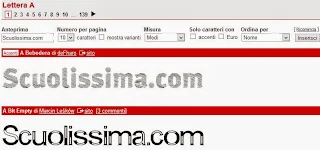 Photoshop è molto utilizzato non solo da professionisti ma anche dai dilettanti perché nel web bene o male si riescono a trovare tutorial facili da utilizzare. Lo si può utilizzare per creare immagini da zero ma l'uso più come è quello di prendere un'immagina dal web, salvarla e scrivergli di sopra una dedica magari proprio in occasioni di feste come la Pasqua o il Natale. Le scritte che mette a disposizione il programma sono moltissime, ed è possibile trovarle cliccando sullo strumento di testo orizzontale e poi selezionando la famiglia di font che appare nella parte alta. Per esigenze particolari e più professionali come la creazione di un logo questi font potrebbero non andare bene e bisogna mettersi alla ricerca di siti che distribuiscono font.
Photoshop è molto utilizzato non solo da professionisti ma anche dai dilettanti perché nel web bene o male si riescono a trovare tutorial facili da utilizzare. Lo si può utilizzare per creare immagini da zero ma l'uso più come è quello di prendere un'immagina dal web, salvarla e scrivergli di sopra una dedica magari proprio in occasioni di feste come la Pasqua o il Natale. Le scritte che mette a disposizione il programma sono moltissime, ed è possibile trovarle cliccando sullo strumento di testo orizzontale e poi selezionando la famiglia di font che appare nella parte alta. Per esigenze particolari e più professionali come la creazione di un logo questi font potrebbero non andare bene e bisogna mettersi alla ricerca di siti che distribuiscono font.1) Dafont: è il migliore sito di font in assoluto e poi presenta anche una versione in italiano. E' possibile selezionare un carattere in base ad una tematica, ad esempio animazione, fumetto, horror; per ordine alfabetico oppure se si conosce il nome di un carattere ben preciso potete utilizzare la casella di ricerca che mostrerà tutti i risultati per la keyword cercata. Se inserite una parola o una breve frase nel campo Anteprima e cliccate su Inserisci potete vedere sin da subito come appare la scritta con quello specifico font.
Quando trovate il font che fa per voi controllate che sia gratuito (alcuni sono a pagamento) e poi cliccate sul pulsante Scarica presente sulla destra di ogni font. Il file in formato zip si andrà a salvare in pochissimo tempo sul vostro computer. In seguito apritelo con un programma per file zippati come winrar, fate due click sul file con estensione .otf e quando si apre l'editor con le scritte fate click sul pulsante Installa, attendete la brevissima installazione ed immediatamente dopo il font installato lo troverete già disponibile su Photoshop ed anche sui documenti di testo dove è possibile selezionare il tipo di scrittura come Office.












